유튜브 메인 페이지 바로가기 만들기

간단한 단계로 바탕화면에 생성하기
유튜브 메인 페이지로 바로가기 설정하는 방법은 매우 간단합니다. 아래 단계를 따라 해 보세요:
- 웹 브라우저 실행: 크롬이나 다른 웹 브라우저를 열어 유튜브 메인 페이지에 접속합니다.
- 바로가기 만들기 선택: 오른쪽 상단의 점 세 개 아이콘을 클릭해 메뉴를 열고, ‘더 보기’를 선택한 후 ‘바로 가기 만들기’를 클릭합니다.
- 바탕화면에 생성: 확인 버튼을 클릭하면 바탕화면에 유튜브 메인 페이지로 연결되는 바로 가기가 생성됩니다.
이 방법의 장점
- 원하는 페이지에 빠르게 접근 가능
- 화면 구성에 깨끗하게 정리할 수 있음
특정 유튜브 채널 바로가기 만들기

특정 채널로 연결되는 바로가기 만들기
유튜브 메인 페이지 외에도 자주 방문하는 특정 채널의 바로가기를 만들 수 있습니다. 아래 방법을 따라해 보세요:
- 채널 주소 복사: 원하는 유튜브 채널로 이동한 후, 주소창에서 채널의 URL을 복사합니다.
- 드래그 앤 드롭: 복사한 URL을 바탕화면으로 드래그 앤 드롭하면 해당 채널의 바로가기 아이콘이 생성됩니다.
특정 채널 바로가기를 활용하는 이유
- 자주 시청하는 채널에 빠르게 접근 가능
- 구독 중인 채널을 쉽게 관리할 수 있음
바로가기 아이콘 변경하기

유튜브 로고로 아이콘 변경하기
생성한 바로가기 아이콘은 기본적으로 웹 브라우저 아이콘으로 표시됩니다. 이를 유튜브 로고로 변경하면 더 직관적입니다. 아래 단계를 따라 해 보세요:
- 바로가기 속성 열기: 생성된 바로가기 아이콘에서 오른쪽 클릭하여 ‘속성’을 선택합니다.
- 아이콘 변경: 속성 창에서 ‘아이콘 변경’ 버튼을 클릭하고, 준비한 유튜브 로고 이미지를 선택해 적용합니다.
아이콘 변경의 이점
- 바탕화면이 더 깔끔해짐
- 유튜브 관련 바로가기를 쉽게 구분할 수 있음
유튜브 바로가기 활용 팁

유튜브 바로가기를 설정하고 로고까지 변경하면 바탕화면이 더욱 깔끔해질 뿐만 아니라 원하는 페이지에 빠르게 접속할 수 있어 매우 유용합니다. 메인 화면뿐만 아니라 자주 시청하는 채널의 바로가기를 추가로 만들어 관리하면 유튜브 이용이 훨씬 편리해집니다.
유튜브 바로가기 생성 방법 요약

| 방법 | 설명 |
|---|---|
| 메인 페이지 바로가기 | 웹 브라우저에서 ‘바로가기 만들기’ 기능 사용 |
| 특정 채널 바로가기 | 채널 URL 드래그 앤 드롭으로 생성 |
| 아이콘 변경 | 바로가기 속성에서 유튜브 로고 아이콘으로 변경 |
자주 묻는 질문(FAQ)

1. 유튜브 바로가기를 만들면 무엇이 좋나요?
바로가기를 만들면 자주 방문하는 페이지에 빠르게 접근할 수 있어 시간 절약과 편리함을 경험할 수 있습니다.
2. 유튜브 바로가기 아이콘을 변경할 수 있나요?
네, 생성된 바로가기의 속성에서 유튜브 로고 아이콘으로 변경할 수 있습니다.
결론

오늘은 유튜브 바로가기를 생성하는 방법에 대해 알아보았습니다. 유튜브를 자주 이용하는 분들이라면 바탕화면에 바로가기를 설정해두면 매우 유용할 것입니다. 자주 시청하는 채널의 바로가기도 만들어 놓고, 아이콘까지 변경하여 더욱 직관적인 유튜브 이용을 즐겨 보세요. 이제 유튜브를 더 편리하게 접근할 수 있는 방법을 마스터하셨으니, 즐거운 시청 시간이 되시길 바랍니다!
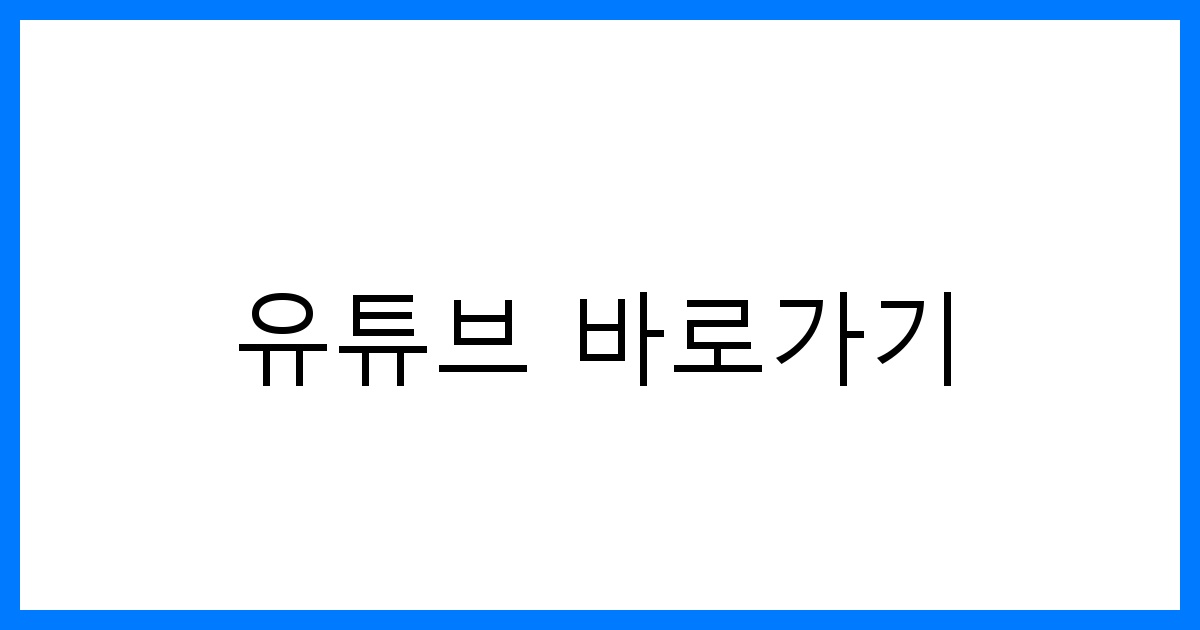
8 thoughts on “유튜브 바로가기: 유용한 팁과 방법으로 쉽게 접근하기”
Comments are closed.